Как редактировать PDF документы | MyDiv
В настоящее время очень тяжело представить документооборот любой организации без PDF-файлов. Причем часто возникают ситуации, когда необходимо быстро отредактировать PDF-документ. В этом руководстве мы рассмотрим на практике наиболее оптимальные инструменты, подходящие для решения этой задачи.
Конвертеры
Если вы не хотите тратить деньги на приобретение дорогих редакторов, то рекомендуем обратить внимание на онлайн-конвертеры из PDF в Word. Преимущество таких сервисов в быстром преобразовании PDF-документов в файлы формата DOC или DOCX, которые можно потом править в любом текстовом редакторе, после чего снова сохранить в PDF. Единственный минус заключается в том, что конвертеры не приспособлены для обработки больших файлов, ввиду чего пользователь может потерять несколько страниц. Также встречаются ситуации со смещением символов и таблиц после конвертирования. Если же у вас небольшой (до 15 МБ) текстовый документ без таблиц и графических элементов, то никаких искажений и потерь не произойдет. Рассмотрим редактирование PDF-документа с использованием онлайн-конвертера pdf2docx.
Рассмотрим редактирование PDF-документа с использованием онлайн-конвертера pdf2docx.
Шаг 1. Выбор файла
Переходим на страницу сервиса pdf2docx и выбираем формат текстового документа. Это может быть PDF to DOC, PDF to DOCX или PDF to Text:
Учтите, что вариант PDF to Text не подходит для PDF-файлов, содержащих картинки, таблицы и графики.
Шаг 2. Загрузка и обработка
Кликаем на кнопку Загрузить и выбираем наш PDF-файл, который будет преобразован в текстовый документ:
Ждем некоторое время, пока завершится процесс обработки, и жмем на кнопку Скачать:
Скачиваем файл и открываем его в любом текстовом редакторе, который поддерживает файлы DOC/DOCX, как OpenOffice Writer или LibreOffice Writer. В нашем случае это Microsoft Word:
Шаг 3. Редактирование
Итак, вносим необходимые правки и сохраняем текстовый файл.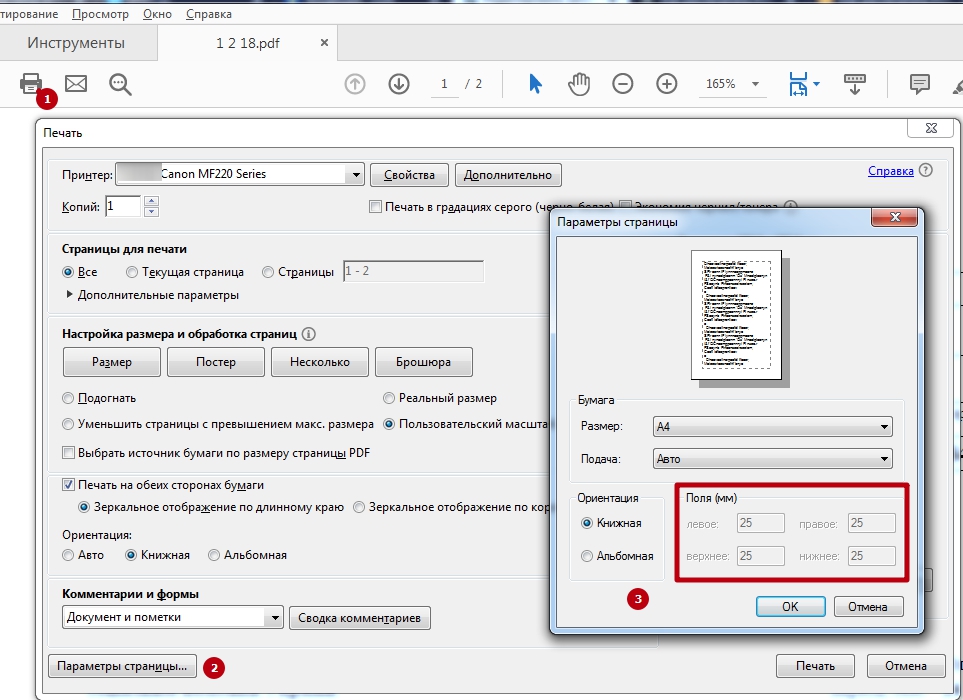 В нашем примере был удален кусок текста:
В нашем примере был удален кусок текста:
Возвращаемся на страницу конвертера pdf2docx, выбираем опцию Any to PDF и загружаем наш отредактированный текстовый файл (кнопка Загрузить):
Кликаем Скачать, чтобы загрузить уже новый PDF-файл:
Проверяем внесенные правки с помощью бесплатной программы Adobe Acrobat Reader:
Редакторы
Практически все PDF-редакторы являются платными, но зачастую у подобных программ предусмотрен бесплатный тестовый период пользования с определенными ограничениями. Если вам срочно необходимо обработать несколько больших документов без каких-либо искажений таблиц и графических элементов, то самым лучшим решением в данной ситуации будет скачать и установить профессиональный редактор PDF-файлов. В нашем примере это будет Foxit Advanced PDF Editor.
Шаг 1. Установка PDF-редактора
Переходим на страницу Foxit Advanced PDF Editor и кликаем на ссылку:
Скачиваем установщик и запускаем его. Выбираем Русский язык:
Выбираем Русский язык:
Кликаем на Далее:
Принимаем условия лицензионного соглашения:
Указываем тип установки (Обычный), папку, где будут храниться основные файлы редактора, и жмем Установить:
Ждем, пока закончится процесс установки, после чего кликаем на кнопку Готово:
Выбираем Бесплатная пробная версия в появившемся окне:
Шаг 2. Изменение документа в редакторе
Уже в самой программе выбираем опцию Открыть, чтобы загрузить PDF-документ:
Как только загрузится PDF-файл, кликаем на опцию Редактировать текст в разделе Правка:
Если же вы хотите редактировать изображения или фигуры, то используйте опцию Редактирование объектов:
Для сохранения результата кликаем на Файл → Сохранить как → Обзор → указываем имя отредактированного PDF-документа:
PDF18: указание заголовка документа с помощью записи Title в словаре информации о документе PDF-документа
См. раздел «Понимание методов для критериев успеха WCAG» для получения важной информации об использовании этих информативных методов и о том, как они соотносятся с нормативными критериями успеха WCAG 2.0. . В разделе «Применимость» объясняется область применения метода, и наличие методов для конкретной технологии не означает, что эту технологию можно использовать во всех ситуациях для создания контента, соответствующего WCAG 2.0.
раздел «Понимание методов для критериев успеха WCAG» для получения важной информации об использовании этих информативных методов и о том, как они соотносятся с нормативными критериями успеха WCAG 2.0. . В разделе «Применимость» объясняется область применения метода, и наличие методов для конкретной технологии не означает, что эту технологию можно использовать во всех ситуациях для создания контента, соответствующего WCAG 2.0.
Целью этого метода является показать, как описательное название для PDF-документ можно указать для вспомогательных технологий с помощью /Title записи в словаре информации о документе и путем установки флаг DisplayDocTitle в True в словаре предпочтений зрителя. Обычно это достигается с помощью инструмента для создания PDF.
Заголовки документов идентифицируют текущее местоположение, не требуя от пользователей
читать или интерпретировать содержимое страницы. Пользовательские агенты делают заголовок
страница легко доступна для пользователя для идентификации страницы.
Этот пример показан с Adobe Acrobat Pro. Существуют и другие программные средства, выполняющие аналогичные функции. См. список других программных инструментов в PDF Authoring Tools, обеспечивающих поддержку специальных возможностей.
Откройте документ PDF в Adobe Acrobat Pro:
Выберите «Файл» > «Свойства»
Выберите вкладку «Описание», чтобы просмотреть метаданные в документе, включая словарь информации о документе
Измените поле Название, чтобы добавить или изменить запись Название документа
Обратите внимание, что при установленном Adobe Acrobat вы также можете вводить и читать
информация о свойствах данных с рабочего стола. Доступ к файлу
контекстное меню, выберите «Свойства» и перейдите на вкладку «PDF». Любая информация
который вы вводите или редактируете в этом диалоговом окне, также отображается в свойствах документа. Описание при открытии файла.
Описание при открытии файла.
Чтобы отобразить заголовок документа в строке заголовка пользовательского агента:
Выберите «Файл» > «Свойства»
Выберите вкладку «Начальный вид»
выпадающий список.
Название отображается в строке заголовка, как показано на рисунке ниже.
Этот пример показан в рабочем примере отображения заголовка документа в строке заголовка.
Следующий фрагмент кода иллюстрирует код, типичный для предоставления запись /Title в словаре информации о документе, которая содержит Заголовок документа.
1 0 объект
<< /Title (Применение партизанской тактики к юзабилити-тестированию людьми с ограниченными возможностями)
/Автор (Мэри Смит)
/CreationDate (D:19970915110347-08'00')
>>
эндообъект
Ресурсы предназначены только для информационных целей, одобрение не подразумевается.
PDF и специальные возможности
Раздел 14.
 3.3 (Информационный словарь документов) в формате PDF
1.7 (ИСО 32000-1)
3.3 (Информационный словарь документов) в формате PDF
1.7 (ИСО 32000-1)PDF Ссылка 1.6, запись TITLE словаря информации о документе
Процедура
Убедитесь, что название документа указано правильно и отображается в строке заголовка пользовательского агента, применяя одно из следующих действий:
Откройте документ PDF с помощью программы чтения с экрана, чтобы услышать что заголовок документа читается правильно.
С помощью редактора PDF проверьте правильность указания названия документа. Выберите вкладку Initial View, чтобы убедиться, что заголовок будет отображаться.
Используйте инструмент, способный отображать значение записи /Title в каталоге документов, чтобы открыть документ PDF и просмотреть Запись /Title и параметры флага /DisplayDocTitle.
Ожидаемые результаты
№1 верно.

Если это достаточный метод для критерия успеха, то неудача этой процедуры тестирования не обязательно означает, что критерий успеха не был удовлетворен каким-либо другим способом, а только то, что этот метод не был успешно реализован и не может быть использован требовать соответствия.
3 основных способа изменения межстрочного интервала в PDF
Иван Кук
• Подано в: Редактировать PDF
PDF — популярный формат для хранения информации, особенно в бизнес-секторах, презентациях, веб-страницах, отчетах и тематических исследованиях. Следовательно, важно, чтобы мы удостоверились, что документы представлены безупречно. Perfection включает в себя возможность
ПОПРОБУЙТЕ БЕСПЛАТНО
- Способ 1. Изменить межстрочный интервал с помощью PDFelement
- Способ 2.
 Изменить межстрочный интервал в Microsoft Word
Изменить межстрочный интервал в Microsoft Word - Способ 3. Изменить межстрочный интервал с помощью Adobe Acrobat DC
Метод 1. Как изменить межстрочный интервал с помощью PDFelement
PDFelement Pro — универсальный, доступный многофункциональный PDF-редактор, с помощью которого можно легко изменить межстрочный интервал в PDF-документах. На рынке очень мало программ для редактирования PDF-файлов, которые могут сравниться с PDFelement по доступности и гибкости. Вы также можете изменить размер и цвет шрифта текста в соответствии с вашими потребностями, как при работе с документом Word.
Шаг 1. Откройте файл PDF
Загрузите и установите программное обеспечение. Откройте файл PDF, для которого вы хотите изменить межстрочный интервал, щелкнув диалоговое окно « Открыть файл ». Или вы можете перетащить выбранный файл PDF в PDFelement, чтобы открыть файл PDF напрямую.
ПОПРОБУЙТЕ БЕСПЛАТНО
Шаг 2. Изменить межстрочный интервал в PDF
В левом верхнем углу главной панели инструментов нажмите кнопку « Редактировать », затем выберите текст, для которого нужно изменить межстрочный интервал.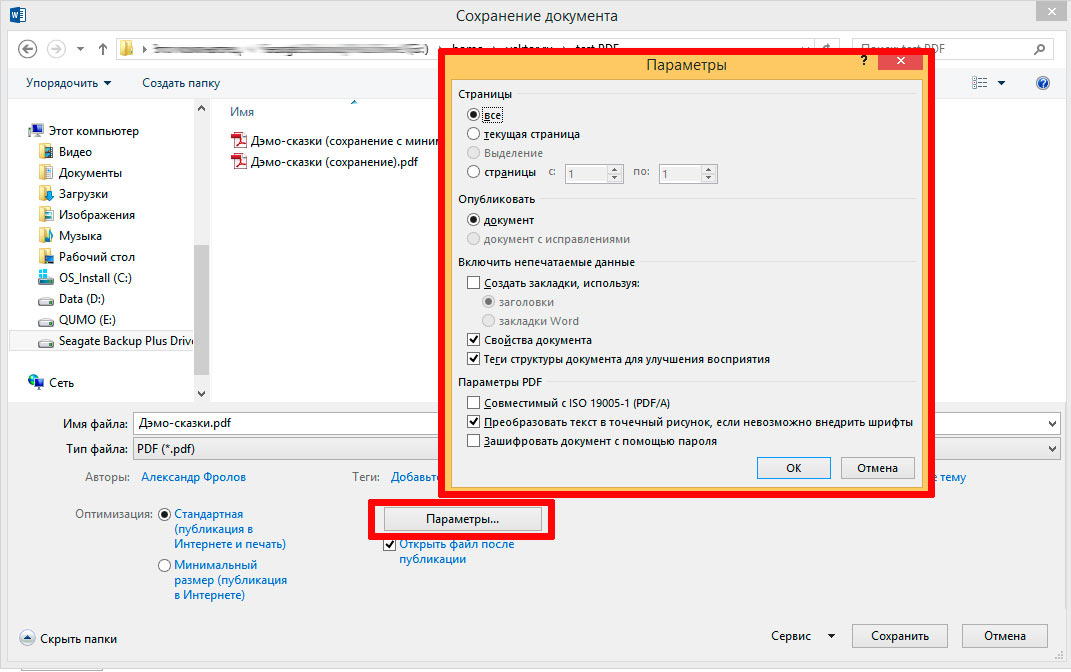 Щелкните правой кнопкой мыши этот текст и выберите «Свойства». Слева появится окно «Свойства», и вы можете выбрать конкретное числовое значение или щелкнуть значок вверх или вниз, чтобы настроить значение межстрочного интервала.
Щелкните правой кнопкой мыши этот текст и выберите «Свойства». Слева появится окно «Свойства», и вы можете выбрать конкретное числовое значение или щелкнуть значок вверх или вниз, чтобы настроить значение межстрочного интервала.
Шаг 3. Сохраните изменения в PDF
После того, как вы изменили межстрочный интервал в PDF-файле, вам нужно всего лишь щелкнуть значок « Сохранить », чтобы сохранить измененный межстрочный интервал в PDF-файле. И PDFelement также может помочь вам добавить текст и изображение, защитить PDF-файлы, подписать PDF-файлы и так далее.
Способ 2. Изменить межстрочный интервал в Microsoft Word
Неплохим вариантом будет изменение межстрочного интервала в Microsoft Word. Вы можете изменить вертикальное расстояние между строками текста в документе Word, изменив межстрочный интервал. Если вы хотите изменить межстрочный интервал PDF в Microsoft Word, вам необходимо сначала преобразовать документ PDF в документ Word. Здесь мы предоставим самый простой способ конвертировать PDF в Word и быстро изменить межстрочный интервал.
Здесь мы предоставим самый простой способ конвертировать PDF в Word и быстро изменить межстрочный интервал.
Шаг 1. Конвертируйте PDF в файл Word
Чтобы изменить межстрочный интервал в Word, вам необходимо преобразовать формат PDF в формат Word. Откройте PDF в PDFelement Pro, нажмите « Преобразовать » > « В Word », затем выберите локальную папку для сохранения и нажмите « Сохранить ». Всего за несколько секунд файл PDF был преобразован в файл Word.
ПОПРОБУЙТЕ БЕСПЛАТНО
Шаг 2. Изменить межстрочный интервал в Microsoft Word
Выберите один или несколько абзацев, чтобы изменить межстрочный интервал, перейдите к ‘ Home ‘ > ‘ Междустрочный и абзацный интервал ‘, затем выберите ‘ Параметры междустрочного интервала ‘ и выберите параметр в поле ‘ Абзац ‘ > ‘ Интервал ‘. Когда вы выбрали предпочтительный межстрочный интервал, нажмите кнопку « OK ».
Способ 3.

 3.3 (Информационный словарь документов) в формате PDF
1.7 (ИСО 32000-1)
3.3 (Информационный словарь документов) в формате PDF
1.7 (ИСО 32000-1)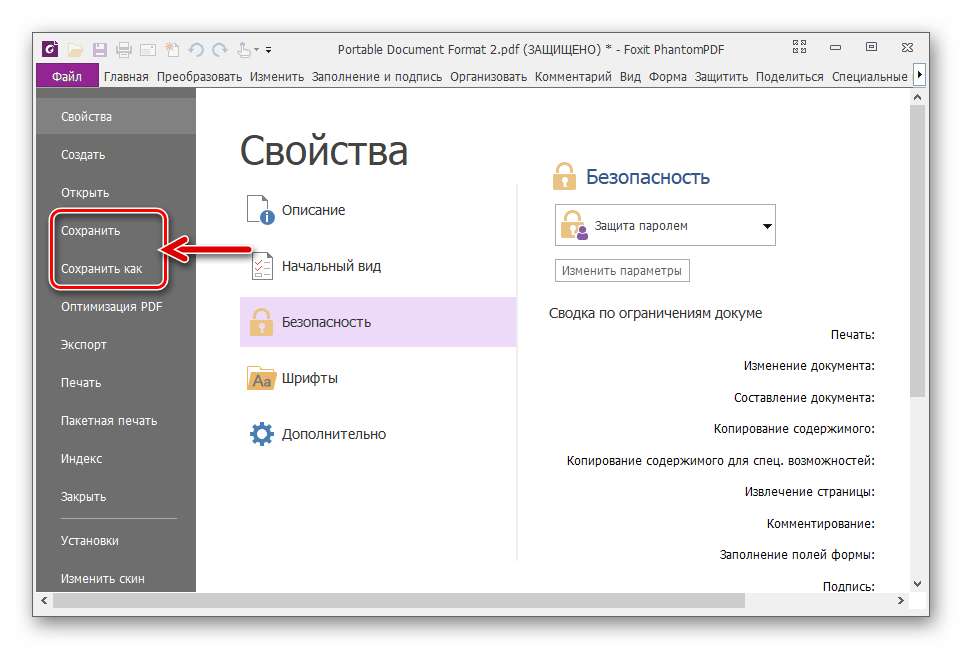
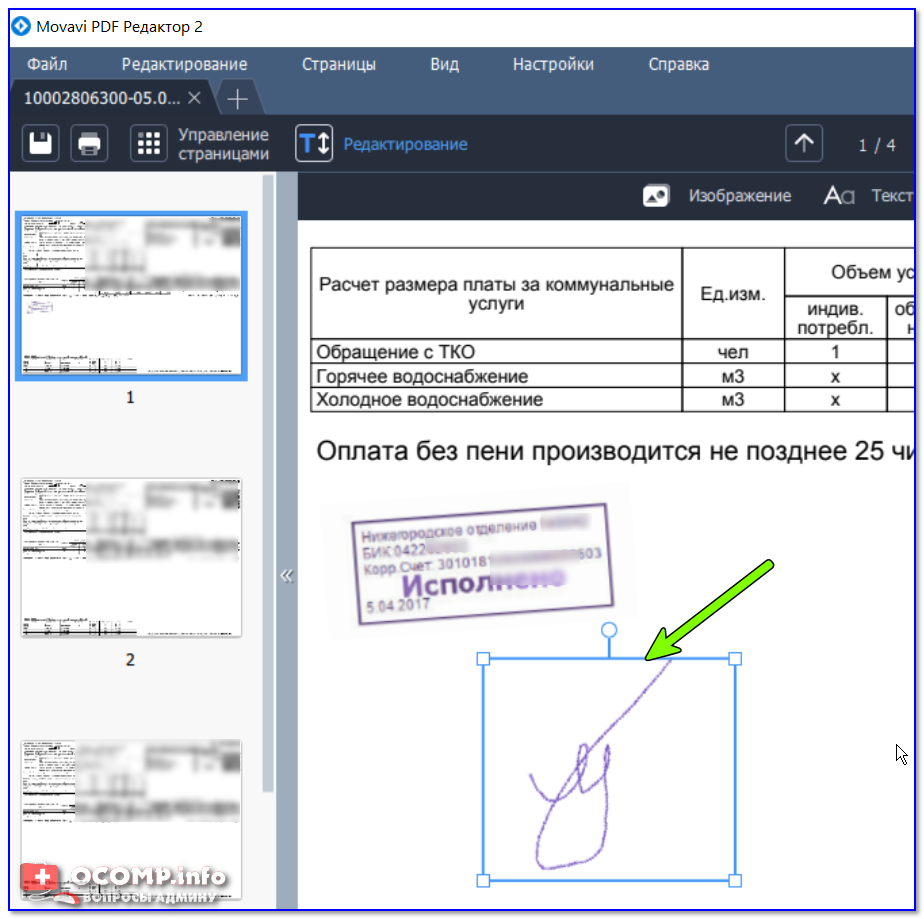 Изменить межстрочный интервал в Microsoft Word
Изменить межстрочный интервал в Microsoft Word
Ваш комментарий будет первым